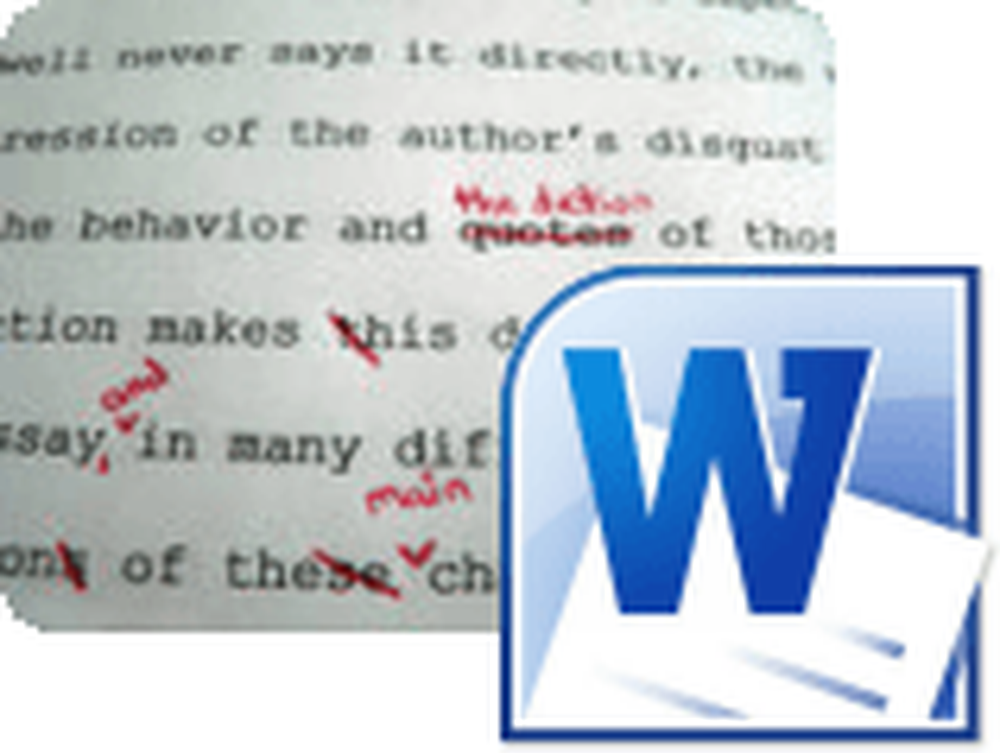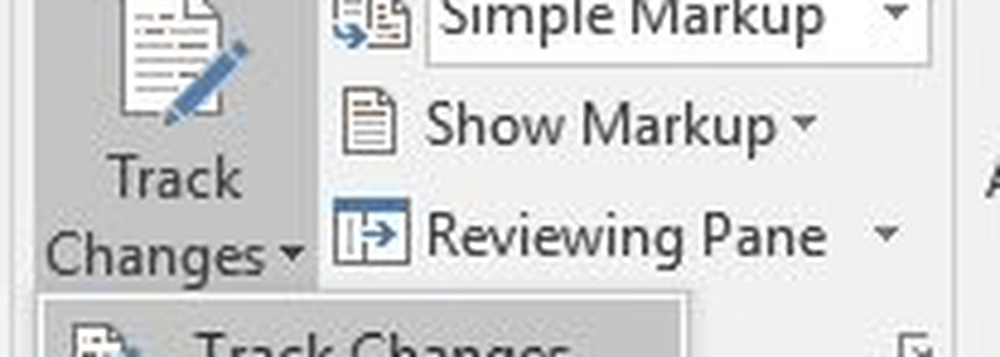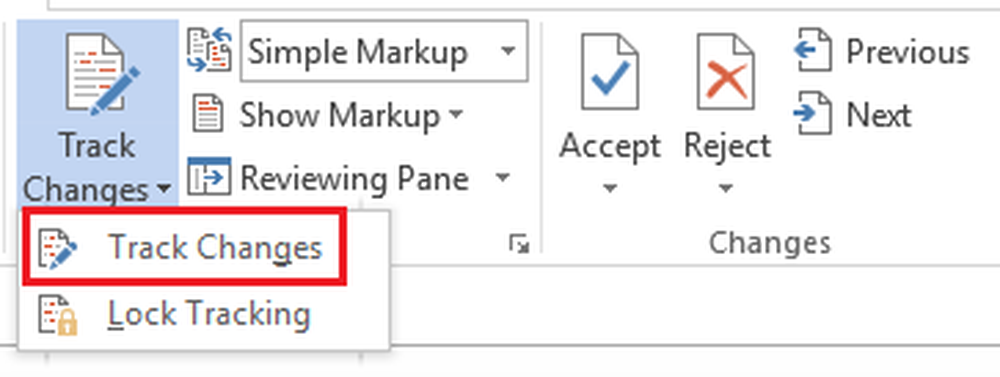Hoe u 3G- en LTE-gegevens kunt traceren en conserveren op Windows 10
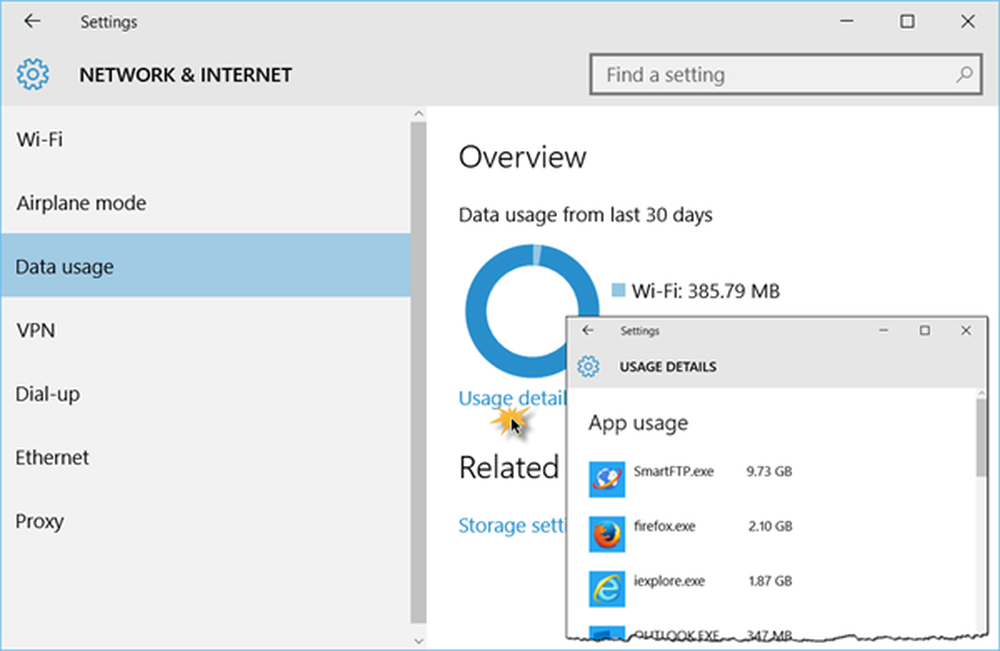
Gegevens zijn kostbaar voor iedereen die dagelijks een apparaat gebruikt om op internet te surfen. We weten zeker dat de meeste mensen geen onbeperkt data-abonnement hebben, dus om te overleven moeten ze kijken hoe ze hun gegevens gebruiken om kattenvideo's op Facebook te bekijken. Het is nooit gemakkelijk om dingen bij elkaar te houden, weet u, het bijhouden van uw datagebruik en al het andere. Maar als u een Windows 10 of een Windows 10 Mobile-apparaat gebruikt, is dat gemakkelijk uw gegevensgebruik beheren. Laten we eens kijken hoe het 3G- en LTE-gegevensgebruik bij Windows 10 en Windows 10 Mobile wordt bijgehouden en bewaard en bespaard op bandbreedtegebruik en -kosten.
Conserveer 3G & LTE-gegevensgebruik op Windows 10

Laten we beginnen met praten over Windows 10 eerst voor de mobiele optie.
Als je op een draait LTE of 3G netwerk, raden we aan om in te schakelen Gemeten verbinding. Dit kan worden gedaan door de app Instellingen te starten en vervolgens naar Netwerk en internet> Wi-Fi> Geavanceerde opties> te gaan Instellen als gemeten verbinding. Schakel gewoon de schakelaar uit van de stand Uit naar Aan en je zou goed moeten zijn om te gaan.
Dit bericht werpt meer licht op hoe Metered Connection in te stellen in Windows 10 met behulp van Instellingen of Opdrachtprompt.
Metered-verbinding beperkt het aantal apps dat verbinding maakt met internet. Dit werkt echt goed, dus verwacht een paar MB's te besparen gedurende de dag.
Als je geïnteresseerd bent in de hoeveelheid gegevens die je gebruikt, ga dan terug naar het gedeelte Wi-Fi in de app Instellingen en klik op "Data gebruik."Dit gedeelte moet een overzicht geven van de hoeveelheid gegevens die in een periode van 30 dagen wordt gebruikt.
Klik op Gebruik details in het gedeelte Gegevensgebruik. Zodra alles is geladen, worden alle internetgerelateerde software en apps weergegeven en wordt de hoeveelheid gebruikte gegevens weergegeven.
Bespaar 3G en LTE-gegevensgebruik op Windows 10 mobiele telefoon
Als je een bent Windows 10 Mobile gebruiker, spring naar de instellingen en kies vervolgens Netwerk en draadloos> Gegevensgebruik. Hier kunnen gebruikers zien hoeveel gegevens ze hebben gebruikt, maar het is ook mogelijk om een gegevenslimiet handmatig in te stellen.
Met deze functie kan de gebruiker de hoeveelheid tijd toevoegen waarop zijn gegevens worden uitgevoerd. Gebruikers kunnen instellen hoe lang het netwerk toelaat dat de gegevens worden uitgevoerd. Dit kan 30 dagen, eenmalig en onbeperkt zijn. Gebruikers kunnen de dagen zelfs handmatig instellen, dus als u een driedaags abonnement hebt, kiest u 3 dagen en geeft u de hoeveelheid gegevens voor die drie dagen op..
Sommige gebruikers vragen zich misschien af welke apps meer gegevens gebruiken. Het is mogelijk om dit uit te zoeken door op "Gebruik details" onder de Data gebruik keuze. Er wordt een lijst met apps geladen en de hoeveelheid gegevens wordt naast de app gebruikt.
Er is een andere manier om gegevens te bewaren op Windows 10 Mobile. Schakel eenvoudig uw 3G- of LTE-functie uit wanneer u deze niet gebruikt. Het is de zekerste manier om te behouden, ons daarop te vertrouwen.
Deze Free Bandwidth Monitoring Tools kunnen ook sommigen van u interesseren.